
天正建筑2020是一款基于AutoCAD的强大建造设计辅助软件,软件中拥有非常多强大而实用的功能,例如强大的功能界面、强大的执行命令等等功能,这些功能都是可以帮助用户更快的设计出想要的图纸,并且软件还可以将我们常用命令分类提取出来,支持用户使用快捷键快速的帮助你打开你所需要的命令从而更加的进行操作,不在需要去进行繁琐的操作来浪费时间,从而提高工作效率,可以说是一款从事建造领域工作者必备软件之一。软件也是AutoCAD的辅助插件,其功能更加丰富强大,让CAD增加了更多国标图库,更加符合国内用户的使用习惯,无论是大家所熟悉的操作流程以及人性化的功能设计,都让用户使用者在工作中节约了非常多的工作时间,通过软件制作出的图纸或者图像在视觉上给人更加的直观,并且还能帮助建筑工作人员对于工程中进行计价、算量、预算等等方面都是有很多的帮助的。在这里小编今天给大家带来天正建筑2020破解版,在该版本中还带了非常多的新增功能,例如全新的数据底层、软件架构、UI用户交互界面,以及文字加框、轴号组合、调字基点、天正注释对象的视图显示、文字互换等等新增功能,同时还对软件进行了全新的优化和改进,让用户在使用软件更加的流畅、快捷、安全,另外软件中提供了丰富的建筑工具箱,让用户在软件中更加快捷的对已经设计好的dwg图像进行二次加工,从而设计出满足的图纸。软件目前32位AutoCAD2010-2016以及64位AutoCAD2010-2020平台,满足不同的用户需求,对此有需要的用户现在点击链接下方即可下载。注:根据下方安装教程(附破解教程)即可免费使用软件。
功能介绍
1.支持图纸转换,对当前设计的CAD图纸转换为三维图。2.支持图纸转换,可以件旧版本的图纸转换到新版使用。
3.也支持通过软件导入BIM模型,让用户在设计图纸的时候更方便。
4.支持图纸保护,设计的图纸也可以在软件添加保护方案。
5.天正建筑2020所有绘图功能都是可以从AutoCAD软件上调用的。
6.内置图纸转换功能,可以解决不同CAD版本格式不兼容的问题。
7.提供专业的建筑设计方案,可以在软件设计建筑图纸。
8.软件给予AutoCAD开发,用户可以在CAD软件上设计图纸。
9.可以将AutoCAD设计的多个版本图纸加载到软件使用。
10.可以让更多图纸,启动软件就可以自动新建dwg图纸。
11.兼容大部分软件设计的工程图,也增加了PKPM导出、PKPM导入功能。
功能特色
1.完善的用户接口方便的智能化菜单系统
采用256色图标的屏幕菜单,图文并茂、层次清晰、折叠结构,支持鼠标滚轮操作,使子菜单之间切换更加快捷。
屏幕菜单的右键功能丰富,可执行命令实时助手、目录跳转、启动命令、自定义等操作。
在绘图过程中,右键快捷菜单能感知选择对象类型,弹出相关编辑菜单,可以随意定制个性化菜单适应用户习惯,汉语拼音快捷命令和一键快捷使绘图更快捷。
支持多平台的对象动态输入
AutoCAD提供了对象动态输入编辑的交互方式,天正将其全面应用到天正对象,这种在图形上直接输入对象尺寸的编辑方式,有利于提高绘图效率。图为动态修改门窗垛尺寸。
强大的状态栏功能
状态栏的比例控件可设置当前比例和修改对象比例,提供了编组、墙基线显示、加粗、填充和动态标注 (对标高和坐标有效) 控制。
支持用户定制
通过【自定义】和【天正选项】可以进行软件界面形式及操作命令方面、建筑设计参数方面的定制设置。此设置可以导出成XML文件,供贵单位其他用户导入,实现参数配置的共享,也可通过“恢复默认”恢复程序最初设置值。
2.自定义对象构造专业构件
天正开发了一系列自定义对象表示建筑专业构件,具有使用方便、通用性强的特点。例如各种墙体构件具有完整的几何和材质特征,可以像AutoCAD的普通图形对象一样进行操作,用夹点随意拉伸改变几何形状,也可以双击对象进行墙体厚度、高度等参数的修改,并且与门窗按相互关系智能联动,显著提高编辑效率;同时上述修改在三维视图中也可以直观地体现出来,真正实现了二、三维一体化。
3.全新设计文字表格功能
天正的自定义文字对象可方便地书写和修改中西文混排文字,方便地输入和变换文字的上下标,输入特殊字符,书写加圈文字等。文字对象可分别调整中西文字体各自的宽高比例,修正AutoCAD所使用的两类字体(*.shx与*.ttf)中英文实际字高不等的问题,使中西文字混合标注符合国家制图标准的要求。此外天正文字还可以设定对背景进行屏蔽,获得清晰的图面效果。

天正建筑的在位编辑文字功能为整个图形中的文字编辑服务,双击文字进入编辑框,提供了前所未有的方便性。
天正表格使用了先进的表格对象,其交互界面类似Excel的电子表格编辑界面。表格对象具有层次结构,用户可以完整地把握如何控制表格的外观表现,制作出有个性化的表格。更值得一提的是,天正表格还实现了与Excel的数据双向交换,使工程制表同办公制表一样方便高效。
4.先进的专业化标注系统
天正专门针对建筑行业图纸的标注开发了专业化的标注系统,轴号、尺寸标注、符号标注、文字都使用对建筑绘图最方便的自定义对象进行操作,取代了传统的尺寸、文字对象。按照建筑制图规范的标注要求,对自定义尺寸标注对象提供了前所未有的灵活修改手段。由于专门为建筑行业设计,在使用方便的同时简化了标注对象的结构,节省了内存,减少了命令的数目。
同时按照规范中制图图例所需要的符号创建了自定义的专业符号标注对象,各自带有符合出图要求的专业夹点与比例信息,编辑时夹点拖动的行为符合设计习惯。符号对象的引入妥善地解决了 CAD符号标注规范化的问题。
5.工程管理器兼有图纸集与楼层表功能
引入了工程管理概念,工程管理器将图纸集和楼层表合二为一,将与整个工程相关的建筑立剖面、三维组合、门窗表、图纸目录等功能完全整合在一起,同时进行工程图档的管理,无论是在工程管理器的图纸集中还是在楼层表双击文件图标都可以直接打开图形文件。
系统允许用户使用一个DWG文件保存多个楼层平面,也可以每个楼层平面分别保存一个DWG文件,甚至可以两者混合使用。
6.强大的图库管理系统和图块功能
天正的图库系统采用图库组TKW文件格式,同时管理多个图库,通过分类明晰的树状目录使整个图库结构一目了然。类别区、名称区和图块预览区之间可随意调整最佳可视大小及相对位置,图块支持拖拽排序、批量改名、新入库自动以“图块长*图块宽”的格式命名等功能,最大程度地方便用户。
图库管理界面采用了平面化图标工具栏和菜单栏,符合流行软件的外观风格与使用习惯。由于各个图库是独立的,系统图库和用户图库分别由系统和用户维护,便于版本升级。
天正图块提供五个夹点,直接拖动夹点即可进行图块的对角缩放、旋转、移动等变化。图块通过 “图块屏蔽”特性可以遮挡背景对象而无需对背景对象进行裁剪,通过对象编辑可随时改变图块的精确尺寸与转角。
也支持CAD的动态图块,并提供部分家具的动态图库。
7.提供工程数据查询与面积计算
在平面图设计完成后,可以统计门窗数量,自动生成门窗表。可以获得各种构件的体积、重量、墙面面积等数据,作为其他分析的基础数据。
该软件提供了各种面积计算命令,可计算房间使用面积、建筑面积、阳台面积等等。
8.全面增强的立剖面绘图功能
随时可以从各层平面图获得三维信息,按楼层表组合,消隐生成立面图与剖面图,生成步骤得到简化,成图质量明显提高。
9.建筑对象的显示特点
软件对象讲求施工图的显示符合规范要求,三维模型与实际构件尽量协调一致,举例说明如下。
玻璃幕墙:二维采用门窗线简化表达,而三维为精确表达,力求使玻璃幕墙的施工图表达和三维模型表现达到协调一致。
角凸窗:转角窗和角凸窗统一为一个参数化窗对象,侧面可以碰墙,自动完成侧面的遮挡处理。
10.全方位支持AutoCAD各种工具
天正对象支持AutoCAD特性选项板的浏览和编辑,提供了多个物体同时修改参数的捷径。
特性匹配(格式刷)可以在天正对象之间形象直观的快速复制对象的特性。
软件特点
1.先进用户交互界面包括注释对象(包括表格、标注、文字等)的在位编辑以及对象定位的动态输入在多平台实现。2.支持一套工程平面图纸保存在一个DWG中,可与其他独立图纸DWG文件组合,生成立剖面与三维建筑模型。
3.高效的折叠式菜单系统可减少鼠标的点击次数,减少查找命令的时间,新设计的彩色图标令设计人赏心悦目。
4.高效的对象选择预览技术使光标经过对象时即可亮显对象,右击选取相关快捷菜单,而不必事先选择对象。
天正建筑2020安装教程(附破解教程)
1.下载运行程序,点击我接受许可协议。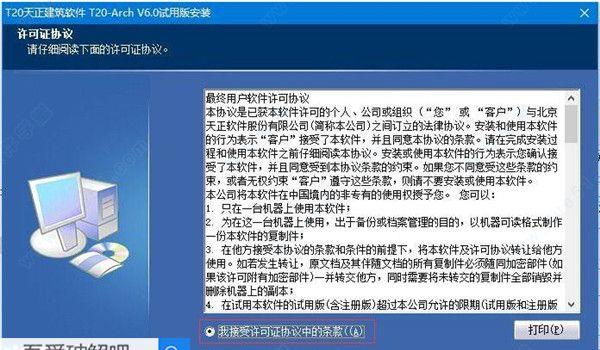
2.选择安装文件路径。
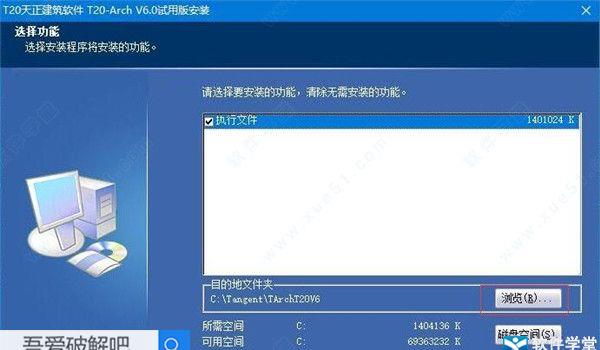
3.软件正在安装,请稍等一会即可。
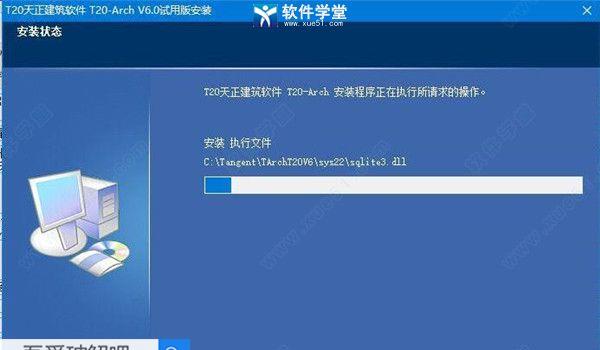
4.安装完成,退出安装。
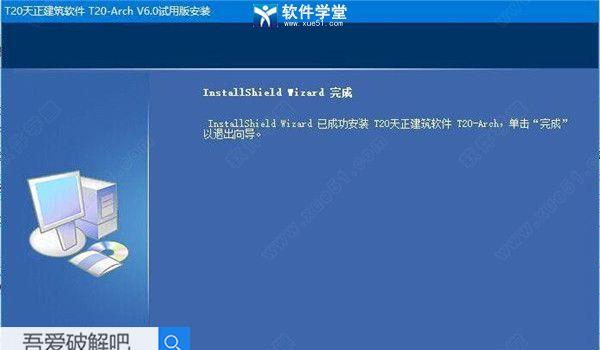
5.安装完成之后,将破解文件夹crack中的文件全部复制到刚打开的位置中。
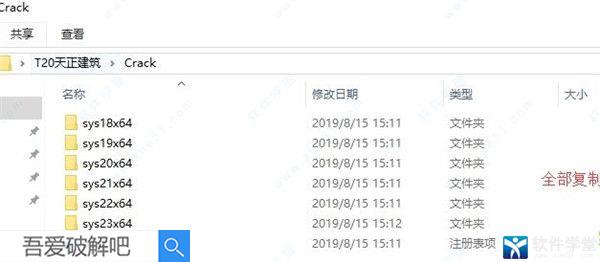
6.粘贴到天正建筑安装的所在目录,然后选择替换目标中的文件。
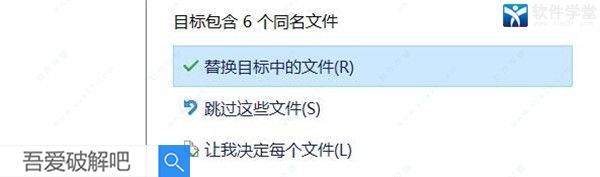
7.然后在软件安装目录下打开user.reg导致注册信息。
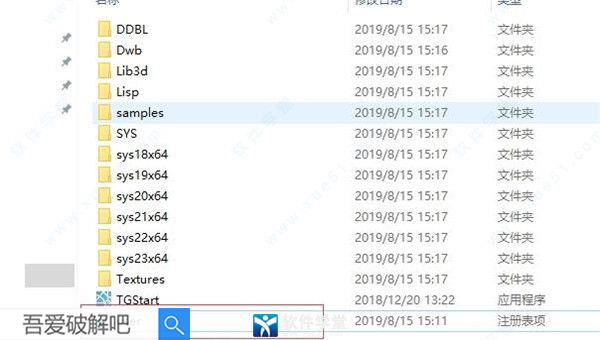
8.注册成功,确认即可,然后软件就破解成功了,运行就可以免费使用了。

天正建筑2020快捷键命令大全
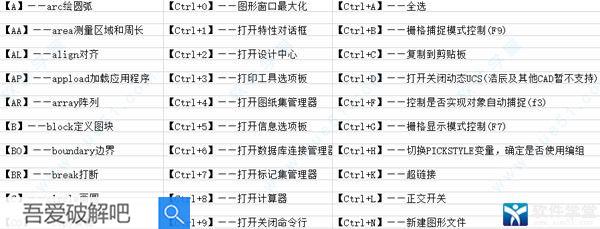
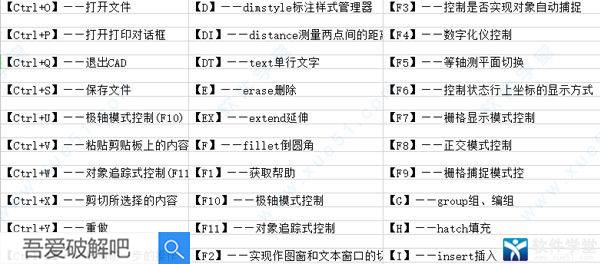
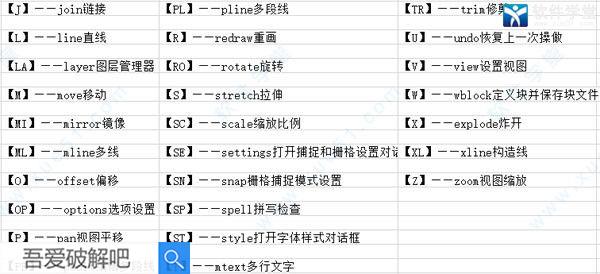
新增功能
1.改进【轴网标注】命令,重叠轴号在标注过程中可以自动避让。2.【添加轴线】命令从现有的命令行操作模式改为对话框操作模式。
3.【添补轴号】命令从现有的命令行操作模式改为对话框操作模式。
4.新增【单轴绘制】增加绘制单根轴线的功能。
5.【一轴多号】调整为对话框模式,增加是否忽略附加轴号的设置。
6.【主附转换】改为对话框模式,增加自动转换的功能。
7.新增【轴号组合】把原来的多个轴号对象组合为一个轴号对象。
8.新增【文字加框】用于对图中已有文字加设外部边框,可加设的边框形式有方框、圆框、倒角矩形框三种形式。
9.新增【文字互换】提供两个文字内容互换的功能。
10.新增【调字基点】增加一个调字基点的命令,在不改变文字位置的前提下修改天正单行和多行文字的插入点。
11.【曲线文字】命令将原来的LISP命令修改为C++,直接按弧线方向书写中英文字符串,或者在已有的多段线、直线、弧线上布置中英文字符串,可将图中的文字改排成曲线
12.新增:天正注释对象的视图显示。
13.【单行文字】新增了对下划线的支持。
14.【多行文字】新增了对下划线的支持。
15.【转出Word】、【转出Excel】:程序应支持把天正表格输出至WPS中。
16.【门窗】插入门窗时,对轴线等分插入和墙段等分插入这两种形式,增加批量插入功能。
17.【房间分格】用于绘制装饰地板线、屋顶线和顶装饰板。
18.【屋面排水】增加一种定角度,不定高度的绘制形式。
19.【加粗曲线】调整为对话框操作模式;支持对椭圆及椭圆弧进行加粗操作;增加是否删除原曲线、是否对加粗后的曲线进行连接线段,以及是居中还是偏向一侧加粗的功能。
20、【反向】支持对多个对象批量操作。
21.【长度统计】增加单位设置(毫米或米);增加精度设置;增加是否在图上标注结果的设置。
22.在高级选项中添加设置,用于控制是否启用本章节中所有命令对外部参照或块参照中对象的识别。
23.【门窗标注】在点取终点时,如果点取位置跨过了第一和第二道尺寸线,生成的第三道尺寸线距第二道尺寸线的默认距离改为读取高级选项中的设置。
24.【两点标注】将两点标注、双线标注命令合并为一个;修改为对话框操作模式;如果标注总尺寸线,两道尺寸线的间距改为读取高级选项中的预设值。
25.新增【图块标注】命令,用于快速标注图块边界尺寸。
26.新增【标注翻转】调整尺寸文字相对于尺寸线的标注侧。
27.改进【尺寸自调】修改尺寸自调原则,让尺寸文字从避让尺寸界线改为避让尺寸文字;对有过自调的尺寸执行改变比例操作时,应先文字复位,在改变比例后再重新自调。
28.【轴网标注】轴网标注命令新增识别外部参照以及块参照中的轴线。
29.单线变墙命令,“多轴生墙”和“轴网生墙”模式可以识别外部参照或块参照中的轴网进行布置。
30、当采用“沿着一根轴线布置柱子”和“指定的矩形区域内的轴线交点插入柱子”这两种方式插入柱子时,可以识别外部参照以及块参照中的轴网。
31.门窗归整,按轴线居中归整时,可以识别外部参照或块参照中的轴线。
32.布置洁具可以识别外部参照或块参照中的天正墙、柱以及CAD直线、弧线。
33.布置隔断可以识别外部参照或块参照中的墙体。
34.布置隔板可以识别外部参照或块参照中的墙体。
35.墙厚标注命令,可以识别外部参照或块参照中的天正墙体和轴网。
36.内门标注命令,可以识别外部参照或块参照中的天正墙体、柱子、轴线和门窗。
37.两点标注命令,可以识别外部参照或块参照中的天正墙体、柱子、轴线和门窗。
38.【批量绑定】将选中DWG图中的所有外部参照绑定为本图块参照。
39.【定义视口】增加对用户坐标系的支持;增加对异形视口的支持。
常见问答
天正建筑2020左边的工具栏怎么调出来1.首先,在电脑上打开软件,如图所示,打开的软件界面左侧没有显示出工具栏。

2.然后,在软件底部的最后一个命令框中输入“tmnload”。

3.接着,在电脑键盘上按下enter回车键。
4.最后,可以看到天正建筑软件左侧的界面上就出现了工具。

绘图时如何生成布局
1.打开软件,点击左侧菜单栏中的天正选项,在显示的列表中找到“文件布图”选项,点击。
2.在点击文件布图后显示的列表中,找到“定义视口”,点击该选项定义一个新视口。
3.定义完视口后会显示一个蓝色的框,请自行检查是否符合。
4.输入比例之后进入布局,图中所指的框为定义的视口,可以拉动四个顶点把视口放大或者缩小。
网友 第一真理 评论:
使用感受:虽然被用户批评说此版本相比于比之前的版本要赶工,新功能比较鸡肋,但是在我看来它仍然保留住了区别于其他软件的特点以及只属于这个软件的优点
天正建筑2020历史版本下载
重要提示百度网盘提取码:tcux







 Topaz Video Enhance AI
Topaz Video Enhance AI Geomagic Design X
Geomagic Design X  DAEMON Tools Ultra 6
DAEMON Tools Ultra 6 CLO Enterprise 4
CLO Enterprise 4 Acronis True Image 2021
Acronis True Image 2021 CSS Civil Site Design 2021
CSS Civil Site Design 2021 CAXA CAPP工艺图表 2021
CAXA CAPP工艺图表 2021 PaintTool Ver.2
PaintTool Ver.2 BarTender Designer
BarTender Designer Qimage Ultimate
Qimage Ultimate Sharpdesk
Sharpdesk PDFCreator
PDFCreator